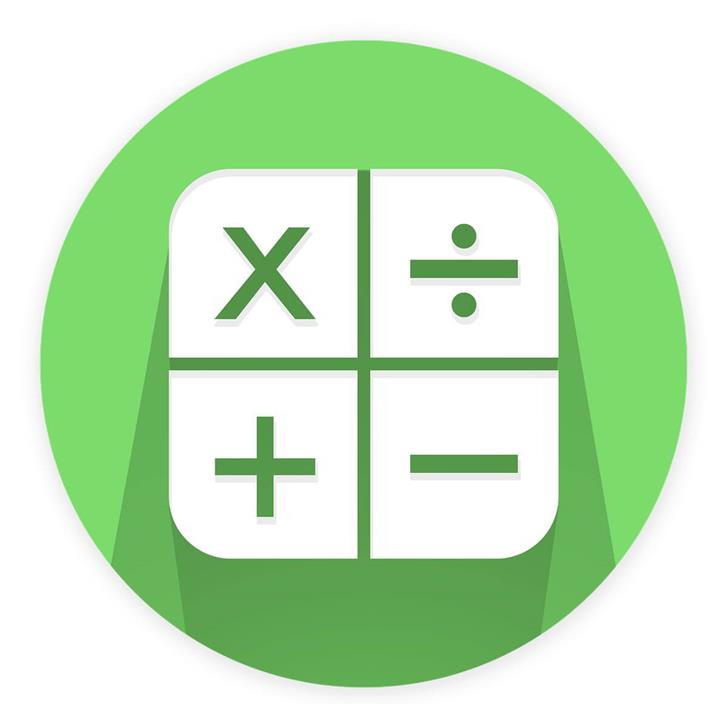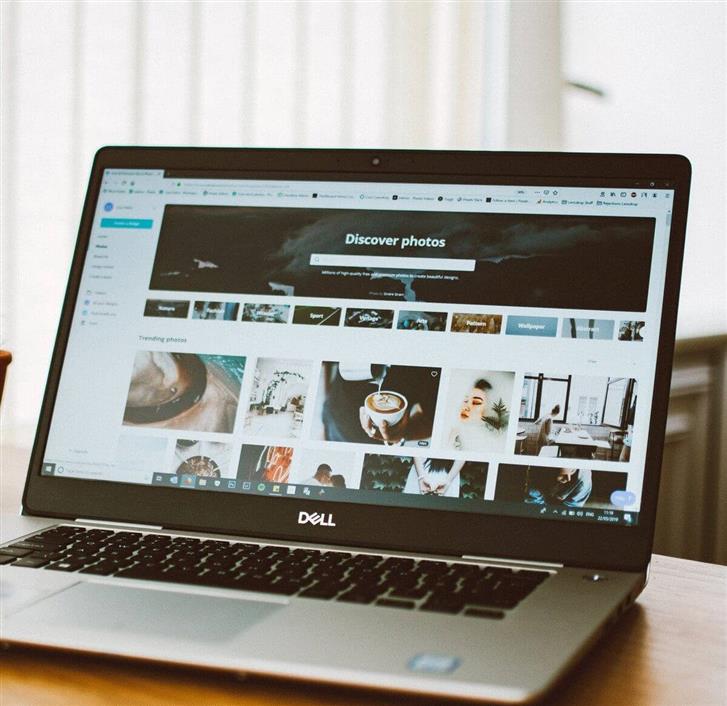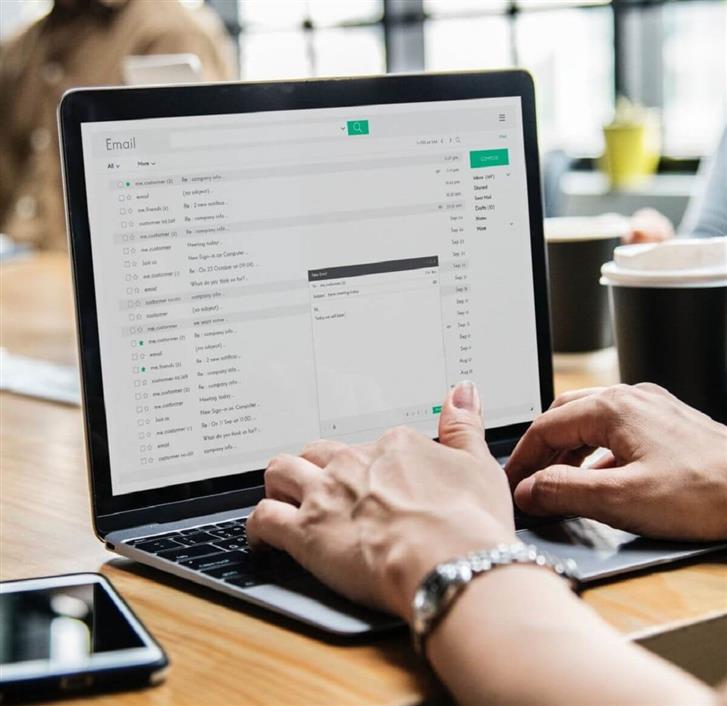En ce qui concerne les fichiers PDF, aucun autre fichier n’est mieux adapté à leur gestion qu’Adobe Acrobat Reader. Ce logiciel est disponible gratuitement, bien que la version Pro existe, et il dispose de tous les outils dont vous pourriez avoir besoin pour ouvrir, modifier et sécuriser des fichiers PDF.
Le seul problème est que tout le monde n’a pas la chance de profiter de cet outil incroyable car certains utilisateurs ont signalé que leur processus d’installation s’arrête vers la fin:
J’utilise Creative Cloud et mon téléchargement s’est arrêté à 90% après environ 3 heures de téléchargement. Je préfère ne pas arrêter et redémarrer le téléchargement car je ne voudrais pas attendre encore 3 heures. Y a-t-il un autre endroit où je peux tester InDesign CC?
C’est un problème que de nombreux autres utilisateurs ont signalé au fil du temps, nous avons donc compilé une liste des meilleures solutions que vous pouvez utiliser pour contourner cet inconvénient.
Comment m’assurer que Adobe Acrobat Reader s’installe complètement?
1. Utilisez un client de téléchargement direct
Les problèmes d’installation des applications Adobe via Creative Cloud ne sont pas rares. C’est pourquoi le pari le plus sûr si vous rencontrez une installation ayant échoué est d’opter plutôt pour un lien de téléchargement direct
- Ouvrez votre navigateur
- Accédez à la page de téléchargement officielle d’Adobe Acrobat Reader
- presse Télécharger Adobe Acrobat Reader
- Localisez le kit d’installation que vous venez de télécharger
- Lancez-le et suivez les instructions à l’écran
- Assurez-vous qu’aucun autre programme ne s’exécute en arrière-plan pendant l’installation
2. Exécutez le fichier d’installation en mode de compatibilité
- Téléchargez Adobe Acrobat Reader en utilisant les méthodes répertoriées ci-dessus
- Faites un clic droit sur le kit d’installation et sélectionnez Propriétés
- Dans le nouveau menu contextuel, accédez à l’onglet Compatibilité
- Cochez la case Exécuter ce programme en mode de compatibilité pour